Page 1
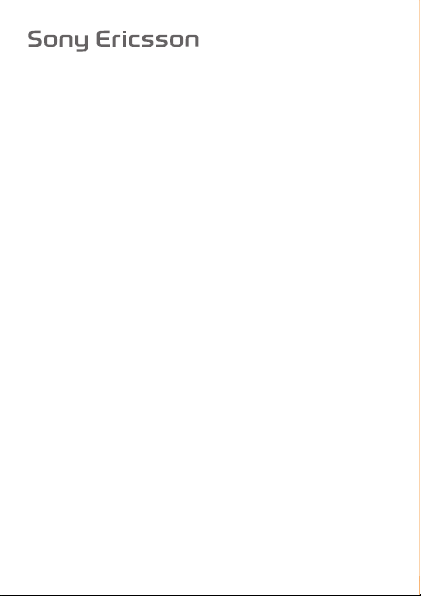
.XOODQPDNÔODYX]X
:
Teşekkür ederiz,
satın aldınız. İlave telefon içeriği için
www.sonyericsson.com/fun
araçlar, ücretsiz online saklama alanı ve özel teklifler almak,
haberlere ulaşmak ve yarışmalara katılmak için hemen
www.sonyericsson.com/myphone
desteği için
edin.
Belirtici semboller
Kullanma kılavuzunda şu semboller yer alabilir:
>
Cep telefonunuzu kullanmadan önce lütfen
bilgiler
This is the Internet version of the User's guide. © Print only for private use.
Page 2

Teşekkür ederiz, bir Sony Ericsson W205 Walkman™
satın aldınız. İlave telefon içeriği için
www.sonyericsson.com/fun adresini ziyaret edin. Çeşitli
araçlar, ücretsiz online saklama alanı ve özel teklifler almak,
haberlere ulaşmak ve yarışmalara katılmak için hemen
www.sonyericsson.com/myphone
adresine kaydolun. Ürün
desteği için
www.sonyericsson.com/support
adresini ziyaret
edin.
Belirtici semboller
Kullanma kılavuzunda şu semboller yer alabilir:
> Bu seçeneğe ulaşmak ve seçeneği seçmek için seçim
tuşlarını veya dolaşım tuşunu kullanın. Bkz. Dolaşım
sayfa 12.
Orta seçim tuşuna basın.
Dolaşım tuşuna yukarı yönde basın
Dolaşım tuşuna aşağı yönde basın
Dolaşım tuşuna sol yönde basın
Dolaşım tuşuna sağ yönde basın
Not:
İpucu
Uyarı
Cep telefonunuzu kullanmadan önce lütfen Önemli
bilgiler’i okuyun.
2
Telefonu hazırlama
SIM kart
Şebeke operatörünüzden aldığınız SIM (Abone
Kimlik Modülü) kart, abonelik bilgilerinizi içerir. SIM
kartı takmadan
telefonunuzu kapatın ve şarj ünitesini ve pili (takılı
ise) çıkartın.
PIN
Telefonunuzdaki
getirmek
vardır. PIN kodunuz şebeke operatörünüz tarafından sağlanır.
PIN kodunuzun
ile aynı
* şeklinde görüntülenir. PIN kodunu girmeden bir acil durum
numarasını görebilir ve bu numaralara çağrı yapabilirsiniz.
PIN'i arka arkaya üç defa hatalı girerseniz, SIM kart bloke
olur. Bkz.
SIM kartı çıkartmak için:
This is the Internet version of the User's guide. © Print only for private use.
Page 3
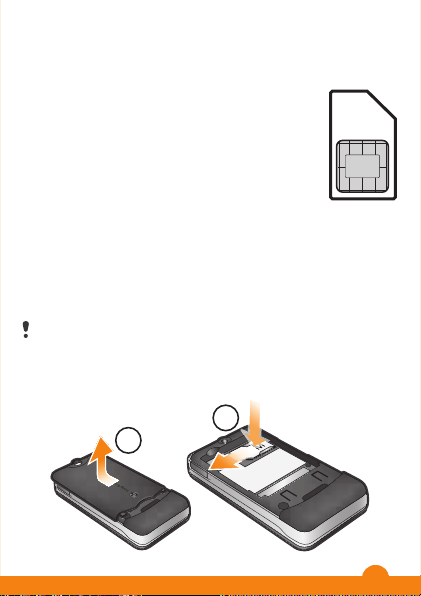
Telefonu hazırlama
SIM kart
Şebeke operatörünüzden aldığınız SIM (Abone
Kimlik Modülü) kart, abonelik bilgilerinizi içerir. SIM
kartı takmadan veya çıkartmadan önce, her zaman
telefonunuzu kapatın ve şarj ünitesini ve pili (takılı
ise) çıkartın.
PIN
Telefonunuzdaki servisleri ve fonksiyonları aktif hale
getirmek için bir PIN (Kişisel Kimlik Numarası) koduna ihtiyacınız
vardır. PIN kodunuz şebeke operatörünüz tarafından sağlanır.
PIN kodunuzun başlangıcı, bir acil durum numarasının ilk hanesi
ile aynı değilse, örneğin, 112 veya 911, her bir PIN kodu hanesi
* şeklinde görüntülenir. PIN kodunu girmeden bir acil durum
numarasını görebilir ve bu numaralara çağrı yapabilirsiniz.
PIN'i arka arkaya üç defa hatalı girerseniz, SIM kart bloke
olur. Bkz. SIM kart kilidi sayfa 35.
SIM kartı çıkartmak için:
2
1
This is the Internet version of the User's guide. © Print only for private use.
3
Page 4
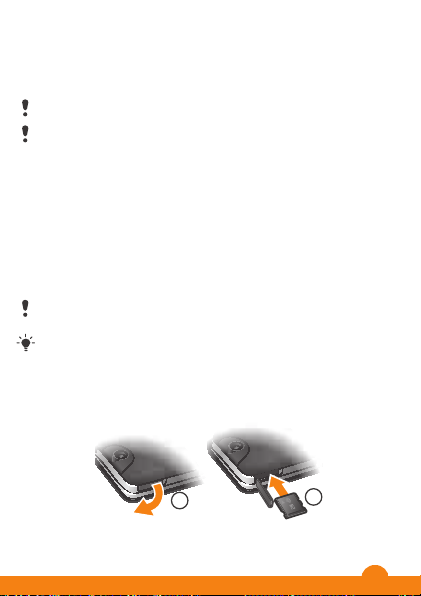
1
Çıkartmak için pil kapağının merkezine basın ve kaydırarak
çıkartın. Pili (takılı ise) çıkartın.
2
Çıkartmak için SIM kartın sağ köşesine bastırın ve kaydırarak
çıkartın.
Pil kapağını çıkartmak için keskin objeler kullanmayın.
SIM kartın ve pilin nasıl takılacağı ile ilgili bilgiler için telefon
kutusunun üzerindeki açıklayıcı şekillere göz atın.
Bellek kartı
Telefonunuz, telefonunuza daha fazla saklama alanı ekleyen
yaklaşık 2 GB’lık Memory Stick Micro™ (M2™) belllek kartını
destekler. Ayrıca, diğer uyumlu cihazlarla taşınabilir bellek kartı
olarak da kullanılabilir. Herhangi bir içeriği bellek kartına ve
telefon belleğine kaydedebilirsiniz.
Bellek kartını ayrı satın almanız gerekebilir.
Telefon belleğine Java™ uygulamalarını yüklemenizi
öneririz.
Bir bellek kartı takmak için:
1
1
Bellek kartı yuvasının kapağını açın.
This is the Internet version of the User's guide. © Print only for private use.
2
4
Page 5
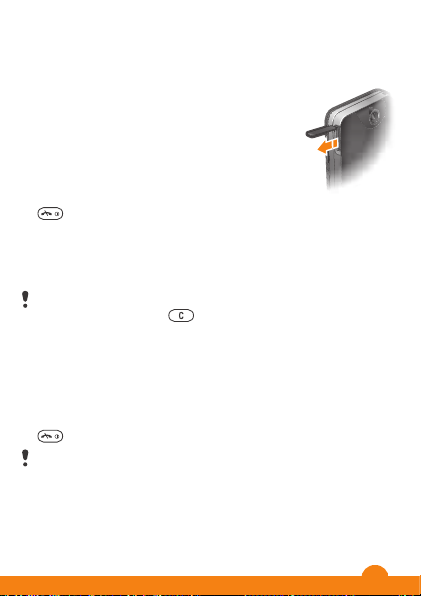
2
Bellek kartını, altın renkli temas yüzeyleri aşağı yöne bakacak
şekilde yerleştirin.
Bellek kartını çıkartmak için:
1
Bellek kartı yuvasının kapağını açın.
2
Çıkartmak için bellek kartının köşe kısmına
bastırın ve kartı çıkartın.
Telefonu açma
Telefonu açmak için:
1
tuşunu basılı tutun.
2
Kayar kapağı açın ve istenirse PIN kodunuzu girin.
3
Tamam seçeneğini seçin.
4
Bir dil seçin.
5
Kurulum sihirbazını kullanmak için Evet seçeneğini seçin.
PIN kodunuzu girerken hata yaparsanız, numaraları
ekrandan silmek için tuşuna basabilirsiniz.
Bekleme modu
Telefonunuzu açtıktan ve PIN kodunuzu girdikten hemen sonra,
ekranda şebeke operatörünün ismi görüntülenir. Buna bekleme
modu denir. Telefonunuz şimdi kullanıma hazırdır.
Telefonu kapatmak için:
•
tuşunu basılı tutun.
Telefonu kapatmadan önce bekleme moduna geri
dönmelisiniz.
5
Telefona genel bakış
1
2
3
4
5
6
7
8
9
10
11
This is the Internet version of the User's guide. © Print only for private use.
Page 6

Telefona genel bakış
1 Ahize
1
2
3
4
5
6
7
8
9
10
11
2 Ekran
3 Seçim tuşları
4 Çağrı tuşu
5 Kısayol tuşu
6 WALKMAN™ kısayol
tuşu
7 Dolaşım tuşu/
Walkman™ oynatıcı
kontrolü
8 Bellek kartı yuvası
9 Bitir tuşu, açma/
kapatma tuşu
10 C tuşu (Sil)
11 Sessiz tuşu
6
12
13
14
15
16
This is the Internet version of the User's guide. © Print only for private use.
Page 7

12 Kamera
13 Kayış deliği
14 Ses seviyesi tuşu
15 Şarj ünitesi, handsfree
ve USB kablo için
bağlantı yuvası
16 Hoparlör
12
16
13
14
15
This is the Internet version of the User's guide. © Print only for private use.
7
Page 8
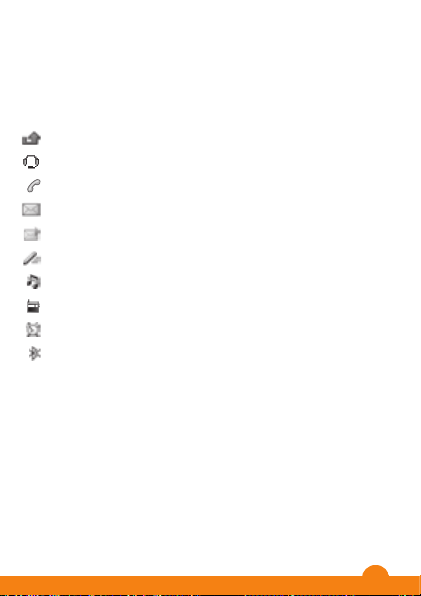
:
bilgiler
Şebeke kapsama alanı
Şebeke çubukları, bulunduğunuz bölgedeki GSM şebekesinin
gücünü gösterir. Çağrı yaparken/alırken zorluk yaşıyorsanız ve
şebeke gücü zayıfsa başka bir konuma geçmeniz gerekir.
Şebeke yok
gelir.
•
•
Pil durumu
•
•
Ekran simgeleri
Aşağıdaki simgeler ekranın üzerinde görüntülenebilir.
Simge Açıklama
Cevapsız çağrı
Mikrofon kulaklık seti bağlı
Devam eden çağrı
Metin mesajı alındı
Multimedya mesajı alındı
Tahminli metin girişi aktif
Telefon sessize ayarlı
Radyo çalıyor
Alarm aktif
Bluetooth™ fonksiyonu aktif
8
This is the Internet version of the User's guide. © Print only for private use.
Page 9
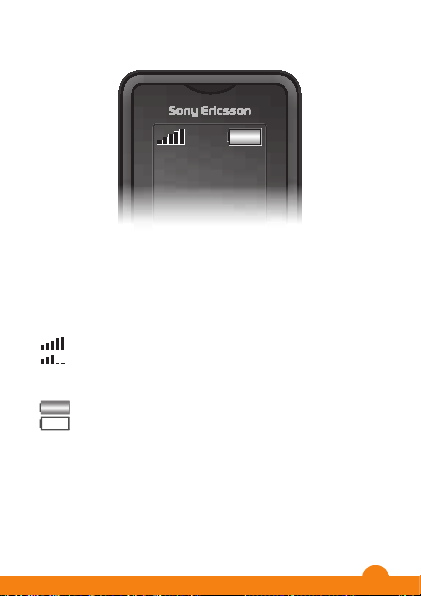
bilgiler’i okuyun.
2
Şebeke kapsama alanı
Şebeke çubukları, bulunduğunuz bölgedeki GSM şebekesinin
gücünü gösterir. Çağrı yaparken/alırken zorluk yaşıyorsanız ve
şebeke gücü zayıfsa başka bir konuma geçmeniz gerekir.
Şebeke yok şebeke kapsama alanında olmadığınız anlamına
gelir.
•
= Güçlü şebeke kapsama alanı
•
= Normal şebeke kapsama alanı
Pil durumu
•
= Telefon pili tam şarj edilmiş durumda
•
= Telefon pili boş
9
Pili şarj etmek için:
1
Şarj ünitesini, şarj ünitesinin üzerindeki güç simgesi yukarı
yöne bakacak şekilde telefona bağlayın. Pilin tam olarak şarj
edilmesi yaklaşık 3 saat sürer. Ekranı görüntülemek için bir
tuşa basın.
2
Şarj ünitesini çıkartmak için, fişi yukarı yönde bükün.
Telefonu satın aldığınızda, pil kısmen şarj edilmiş
durumdadır. Pil simgesinin ekranda belirmesi birkaç
dakika sürebilir.
Telefonunuzu şarj işlemi sırasında kullanabilirsiniz. Pili
dilediğiniz zaman 3 saatten uzun veya daha kısa bir süre
boyunca şarj edebilirsiniz. Şarj işlemini durdurmanız pile
zarar vermez.
This is the Internet version of the User's guide. © Print only for private use.
Page 10
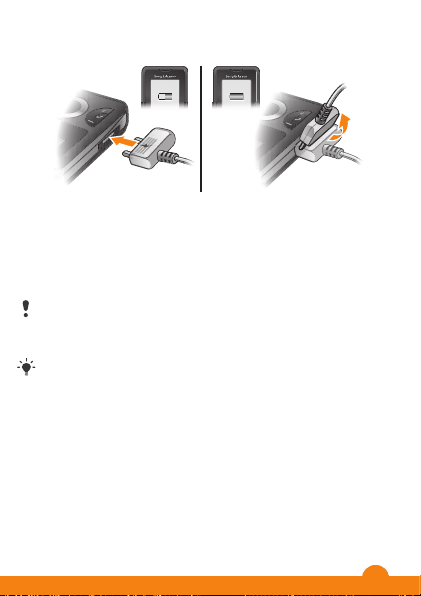
3
1
Bellek kartı yuvasının kapağını açın.
Menüye genel bakış
Ajanda
Dosya
Takvim
Notlar
Kronometre
Kamera
Çağrılar
Tüm çağrılar
Arananlar
İnternet
Mesajlar
Yeni mesaj yaz
Sesli mesajı ara
Gidenler
Kayıtlı msjlar
Ayarlar
Kayıtlar
Normal
Kendim
Çoklu tel. defteri
Paylaşılan tel. def
defteri 1
Pili şarj etmek için:
1
Şarj ünitesini, şarj ünitesinin üzerindeki güç simgesi yukarı
yöne bakacak şekilde telefona bağlayın. Pilin tam olarak şarj
edilmesi yaklaşık 3 saat sürer. Ekranı görüntülemek için bir
tuşa basın.
2
Şarj ünitesini çıkartmak için, fişi yukarı yönde bükün.
Telefonu satın aldığınızda, pil kısmen şarj edilmiş
durumdadır. Pil simgesinin ekranda belirmesi birkaç
dakika sürebilir.
Telefonunuzu şarj işlemi sırasında kullanabilirsiniz. Pili
dilediğiniz zaman 3 saatten uzun veya daha kısa bir süre
boyunca şarj edebilirsiniz. Şarj işlemini durdurmanız pile
zarar vermez.
10
This is the Internet version of the User's guide. © Print only for private use.
Page 11

1
Bellek kartı yuvasının kapağını açın.
4
Dolaşım
Ana menüler simgeler şeklinde gösterilir. Bazı alt menülerin
sekmeleri bulunur.
Ana menüye erişmek için:
•
Ekranda
Menü
•
Ekranda
seçim tuşuna basarak
Telefon menülerinde dolaşmak için:
1
tuşuna basarak
2
Menüler arasında dolaşmak için
basın.
Bir öğeyi seçmek için:
•
Bir öğeye gelin ve
Sekmeler arasında dolaşmak için:
•
Bir sekmeye gitmek için
Menüye genel bakış
Ajanda
Dosya yöneticisi
**, Alarmlar,
Takvim, El feneri, Görevler,
Notlar, Zaman sayacı,
Kronometre, Hesap mak.
Kamera
Çağrılar**
Tüm çağrılar, Cevaplanan,
Arananlar, Cevapsız
İnternet
Mesajlar
Yeni mesaj yaz
, Gelenler,
Sesli mesajı ara, Taslaklar,
Gidenler, Gönderil. msjl.,
Kayıtlı msjlar, Kalıplar,
Ayarlar
Kayıtlar
Normal
Kendim
, Yeni kayıt
Çoklu tel. defteri ***
Paylaşılan tel. def
, Telefon
defteri 1
, Telefon defteri 2,
Telefon defteri 3, Telefon
defteri 4
, Kendim, Yeni kayıt
Eğlence
Online servisler
*, Video
oynatıcı
, TrackID™,
Oyunlarım, Radyo, Ses
kaydı
WALKMAN
Ayarlar**
Genel, Sesler ve uyarılar,
Ekran, Çağrılar, Bağlantı
* Bazı menüler operatöre,
şebekeye ve aboneliğe
bağlıdır.
** Alt menülerdeki sekmeler
arasında dolaşmak için
dolaşım tuşunu
kullanabilirsiniz.
*** Sekmeler içeren çoklu
telefon defteri modu.
11
This is the Internet version of the User's guide. © Print only for private use.
Page 12
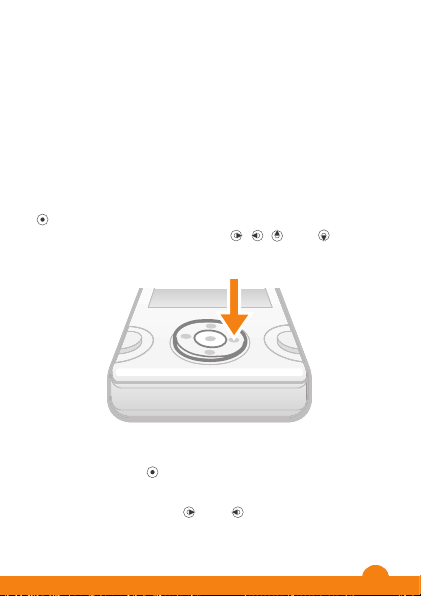
5
Menü içinde bir adım geri gitmek için:
•
Geri
Bir fonksiyonu sonlandırmak için:
•
Bekleme moduna dönmek için:
•
Bir öğeyi silmek için:
•
Bir öğeye gelin ve
Kısayollar
Belirli fonksiyonlara
dolaşım tuşu kısayollarını veya kısayol menüsünü
kullanabilirsiniz.
Dolaşım tuşu kısayollarını kullanmak için:
•
Bir fonksiyona
basın.
Dolaşım tuşu kısayolunu düzenlemek için:
•
Menü
WALKMAN kısayolu değiştirilemez.
Kısayol menüsünü açmak için:
•
Bir kısayol eklemek için:
1
2
Yeni kısayol
Bir kısayolu silmek veya taşımak için:
1
2
Bir kısayola gelin ve
3
Bir seçeneği seçin.
Dolaşım
Ana menüler simgeler şeklinde gösterilir. Bazı alt menülerin
sekmeleri bulunur.
Ana menüye erişmek için:
•
Ekranda Menü belirdiğinde, orta seçim tuşuna basarak
Menü seçeneğini seçin.
•
Ekranda Menü belirmezse bitir tuşuna basın ve ardından orta
seçim tuşuna basarak Menü seçeneğini seçin.
Telefon menülerinde dolaşmak için:
1
tuşuna basarak Menü seçeneğini seçin.
2
Menüler arasında dolaşmak için , , veya tuşuna
basın.
Bir öğeyi seçmek için:
•
Bir öğeye gelin ve tuşuna basın.
Sekmeler arasında dolaşmak için:
•
Bir sekmeye gitmek için
veya tuşuna basın.
12
This is the Internet version of the User's guide. © Print only for private use.
Page 13

6
Telefonu sessiz moda ayarlamak için:
•
Metin girme
Metin girmek için normal metin girişini veya Zi™ metin girişini
kullanabilirsiniz. Zi metin girişi yöntemi dahili bir sözlük kullanır.
Zi metin girişini kullanırken her tuşa sadece bir defa
basmanız yeterlidir. Kelime yanlış görünse bile yazmaya
devam edin.
Zi metin girişini kullanarak metin girmek için:
1
Örneğin, “Jane” kelimesini yazmak için
2
Artık birçok seçeneğiniz bulunmaktadır:
•
Görüntülenen kelime istediğiniz kelimeyse,
basarak kabul edin ve bir boşluk ekleyin. Boşluk
eklemeden kelimeyi kabul etmek için,
•
Görüntülenen kelime istediğiniz kelime değilse, alternatif
kelimeleri görüntülemek için
kelimeyi kabul etmek ve bir boşluk eklemek için
tuşuna basın.
•
Nokta ve virgül girmek için,
arkaya
Normal metin girişini kullanarak metin girmek için:
•
İstediğiniz karakter belirinceye kadar,
arka arkaya basın.
•
Bir boşluk eklemek için,
•
Noktalama işaretleri girmek için
Metin girerken tuşları kullanmak için:
•
Metin
Menü içinde bir adım geri gitmek için:
•
Geri seçeneğini seçin.
Bir fonksiyonu sonlandırmak için:
•
tuşuna basın.
Bekleme moduna dönmek için:
•
tuşuna basın.
Bir öğeyi silmek için:
•
Bir öğeye gelin ve
tuşuna basın.
Kısayollar
Belirli fonksiyonlara hızlı erişim sağlamak için bekleme modunda
dolaşım tuşu kısayollarını veya kısayol menüsünü
kullanabilirsiniz.
Dolaşım tuşu kısayollarını kullanmak için:
•
Bir fonksiyona doğrudan gitmek için
, , veya tuşuna
basın.
Dolaşım tuşu kısayolunu düzenlemek için:
•
Menü > Ayarlar > Genel > Kısayollar seçeneklerini seçin.
WALKMAN kısayolu değiştirilemez.
Kısayol menüsünü açmak için:
•
tuşuna basın.
Bir kısayol eklemek için:
1
tuşuna basın.
2
Yeni kısayol sekmesine gelin ve Ekle seçeneğini seçin.
Bir kısayolu silmek veya taşımak için:
1
tuşuna basın.
2
Bir kısayola gelin ve Sçnkler seçeneğini seçin.
3
Bir seçeneği seçin.
13
This is the Internet version of the User's guide. © Print only for private use.
Page 14

7
Telefonu sessiz moda ayarlamak için:
•
tuşunu basılı tutun.
Metin girme
Metin girmek için normal metin girişini veya Zi™ metin girişini
kullanabilirsiniz. Zi metin girişi yöntemi dahili bir sözlük kullanır.
Zi metin girişini kullanırken her tuşa sadece bir defa
basmanız yeterlidir. Kelime yanlış görünse bile yazmaya
devam edin.
Zi metin girişini kullanarak metin girmek için:
1
Örneğin, “Jane” kelimesini yazmak için
tuşlarına basın.
2
Artık birçok seçeneğiniz bulunmaktadır:
•
Görüntülenen kelime istediğiniz kelimeyse,
basarak kabul edin ve bir boşluk ekleyin. Boşluk
eklemeden kelimeyi kabul etmek için,
•
Görüntülenen kelime istediğiniz kelime değilse, alternatif
kelimeleri görüntülemek için
kelimeyi kabul etmek ve bir boşluk eklemek için
tuşuna basın.
•
Nokta ve virgül girmek için, tuşuna ve ardından arka
arkaya veya tuşuna basın.
Normal metin girişini kullanarak metin girmek için:
•
İstediğiniz karakter belirinceye kadar,
arka arkaya basın.
•
Bir boşluk eklemek için, tuşuna basın.
•
Noktalama işaretleri girmek için tuşuna basın.
Metin girerken tuşları kullanmak için:
•
Metin girişi yöntemini değiştirmek için
This is the Internet version of the User's guide. © Print only for private use.
veya tuşuna basın. Bir
, , ,
tuşuna
tuşuna basın.
– tuşlarına
tuşunu basılı tutun.
14
Page 15

8
•
Yazma dilini değiştirmek için tuşunu basılı tutun.
•
Büyük küçük harfler ve sayılar arasında geçiş yapmak için
tuşuna basın.
•
Karakterleri silmek için tuşuna basın.
•
Tüm kelimeyi silmek için tuşunu basılı tutun.
•
Sayı girmek için – tuşlarını basılı tutun.
Sözlüğe bir kelime eklemek için:
1
Zi metin girişini kullanarak metin girerken Sçnkler > Kelimeyi
hecele seçeneklerini seçin.
2
Normal metin girişini kullanarak kelimeyi girin ve Kaydet
seçeneğini seçin.
Arama
Telefonu açmalı ve bir şebeke kapsamı alanı dahilinde
olmalısınız.
Çağrı yapmak için:
1
Bir telefon numarası girin (gerekirse uluslar arası ülke kodu ve
alan kodu ile birlikte).
2
tuşuna basın.
Kayıtlar ve çağrı listesi içindeki numaraları arayabilirsiniz.
Bkz. Kayıtlar sayfa 17, ve Çağrı listesi sayfa 16.
Çağrıyı sonlandırmak için:
•
tuşuna basın.
Çağrıyı cevaplamak için:
•
tuşuna basın.
Çağrıyı reddetmek için:
•
tuşuna basın.
15
Çağrı sırasında ahizenin ses seviyesini değiştirmek için:
•
Ses seviyesi tuşuna yukarı veya aşağı yönde basın.
Çağrıyı cevaplamadan zil sesini kapatmak için:
•
Ses seviyesi tuşuna yukarı veya aşağı yönde basın.
Çağrı sırasında hoparlörü açmak için:
•
Hprl. Aç
Hoparlörü kullanırken, telefonu kulağınıza tutmayın. Bu,
kulağınıza zarar verebilir.
Uluslararası bir çağrı yapmak için:
1
Bir “+” işareti belirinceye kadar
2
Ülke kodunu, alana kodunu (baştaki sıfır olmadan) ve telefon
numarasını girin.
3
Çağrı listesi
Son çağrı bilgilerini görüntüleyebilirsiniz.
Çağrı listesinden bir numarayı aramak için:
1
2
Bir isme veya numaraya gelin ve
Çağrı listesini temizlemek için:
1
2
Tüm çağrılar
seçeneklerini seçin.
3
Onaylamak için
Acil durum çağrıları
Telefonunuz, uluslararası acil durum numaraları, örneğin 112’yi
veya 911’i destekler. Bu numaraları normalde herhangi bir
ülkede, bir şebeke kapsama alanı içinde olmanız halinde, SIM
This is the Internet version of the User's guide. © Print only for private use.
Page 16

9
Çağrı sırasında ahizenin ses seviyesini değiştirmek için:
•
Ses seviyesi tuşuna yukarı veya aşağı yönde basın.
Çağrıyı cevaplamadan zil sesini kapatmak için:
•
Ses seviyesi tuşuna yukarı veya aşağı yönde basın.
Çağrı sırasında hoparlörü açmak için:
•
Hprl. Aç seçeneğini seçin.
Hoparlörü kullanırken, telefonu kulağınıza tutmayın. Bu,
kulağınıza zarar verebilir.
Uluslararası bir çağrı yapmak için:
1
Bir “+” işareti belirinceye kadar
tuşunu basılı tutun.
2
Ülke kodunu, alana kodunu (baştaki sıfır olmadan) ve telefon
numarasını girin.
3
tuşuna basın.
Çağrı listesi
Son çağrı bilgilerini görüntüleyebilirsiniz.
Çağrı listesinden bir numarayı aramak için:
1
tuşuna basın.
2
Bir isme veya numaraya gelin ve tuşuna basın.
Çağrı listesini temizlemek için:
1
tuşuna basın.
2
Tüm çağrılar sekmesinde Sçnkler > Tümünü sil
seçeneklerini seçin.
3
Onaylamak için Evet seçeneğini seçin.
Acil durum çağrıları
Telefonunuz, uluslararası acil durum numaraları, örneğin 112’yi
veya 911’i destekler. Bu numaraları normalde herhangi bir
ülkede, bir şebeke kapsama alanı içinde olmanız halinde, SIM
16
kart takılı olsun veya olmasın acil durum çağrısı yapmak için
kullanılabilirsiniz.
Acil durum çağrısı yapmak için:
•
112’yi (uluslararası acil durum numarası) tuşlayın ve
tuşuna basın.
Bazı ülkelerde, diğer yerel acil durum numaraları
kullanılabilir. Şebeke operatörünüz, bu numaraları SIM
kartına kaydetmiş olabilir.
Kayıtlar
İsimleri, telefon numaralarını ve kişisel bilgilerinizi
kaydedebilirsiniz. Bilgiler telefon belleğine veya SIM karta
kaydedilebilir.
Varsayılan kayıtlar
Hangi kayıt bilgilerinin varsayılan olarak görüntüleneceğini
seçebilirsiniz.
kayıtlarınız
Varsayılan olarak
kayıtlarınız SIM kartta kayıtlı isimleri ve numaraları gösterir.
Varsayılan kayıtları seçmek için:
1
Kayıtlar
kayıtlar
2
Bir seçeneği seçin.
Kayıt belleği durumu
Telefonunuza veya SIM karta kaydedebileceğiniz kayıtların
sayısı, kullanılabilir belleğe bağlıdır.
This is the Internet version of the User's guide. © Print only for private use.
Page 17

10
kart takılı olsun veya olmasın acil durum çağrısı yapmak için
kullanılabilirsiniz.
Acil durum çağrısı yapmak için:
•
112’yi (uluslararası acil durum numarası) tuşlayın ve
tuşuna basın.
Bazı ülkelerde, diğer yerel acil durum numaraları
kullanılabilir. Şebeke operatörünüz, bu numaraları SIM
kartına kaydetmiş olabilir.
Kayıtlar
İsimleri, telefon numaralarını ve kişisel bilgilerinizi Kayıtlar içine
kaydedebilirsiniz. Bilgiler telefon belleğine veya SIM karta
kaydedilebilir.
Varsayılan kayıtlar
Hangi kayıt bilgilerinin varsayılan olarak görüntüleneceğini
seçebilirsiniz. Varsayılan olarak Tel. kayıtları seçeneği seçilirse,
kayıtlarınız Kayıtlar içine kaydedilen tüm bilgileri gösterir.
Varsayılan olarak SIM numaraları Seçeneğini seçerseniz,
kayıtlarınız SIM kartta kayıtlı isimleri ve numaraları gösterir.
Varsayılan kayıtları seçmek için:
1
Kayıtlar > Sçnkler > Seçenekler > Gelişmiş > Varsay.
kayıtlar seçeneklerini seçin.
2
Bir seçeneği seçin.
Kayıt belleği durumu
Telefonunuza veya SIM karta kaydedebileceğiniz kayıtların
sayısı, kullanılabilir belleğe bağlıdır.
17
Kayıt belleği durumunu görüntülemek için:
•
Kayıtlar
durumu
Telefon rehberi modu
Varsayılan kayıtlar olarak
rehberi modu arasında seçim yapabilirsiniz:
•
Normal
kişi tarafından kullanılıyor ise bu modu seçebilirsiniz.
•
Çoklu tel. defteri
telefon defteri. Bunlar sekmeler olarak görünür. Paylaşımlı
telefon
görüntülenir. Bireysel telefon defterindeki kayıtlar sadece bir
veya birden fazla telefon defterinde görüntülenebilir. Telefon
birden fazla kişi tarafından kullanılıyor ise bu modu
seçebilirsiniz.
İlk kullanım
yardım alın. Kurulum sihirbazı iptal edildiğinde tekrar
belirecektir.
Telefon defteri modunu değiştirmek için:
1
Kayıtlar
seçeneklerini seçin.
2
Bir seçeneği seçin.
Çoklu tel. defteri
kullandığınız son telefon defteri varsayılan telefon
defteridir.
defteri
Çoklu tel. defteri
modundaki
This is the Internet version of the User's guide. © Print only for private use.
Page 18

11
Kayıt belleği durumunu görüntülemek için:
•
Kayıtlar > Sçnkler > Seçenekler > Gelişmiş > Bellek
durumu seçeneklerini seçin.
Telefon rehberi modu
Varsayılan kayıtlar olarak Tel. kayıtları seçildiğinde, iki telefon
rehberi modu arasında seçim yapabilirsiniz:
•
Normal – sadece tek bir telefon defteri. Telefon sadece bir
kişi tarafından kullanılıyor ise bu modu seçebilirsiniz.
•
Çoklu tel. defteri – bir adet paylaşımlı ve dört adet bireysel
telefon defteri. Bunlar sekmeler olarak görünür. Paylaşımlı
telefon defterindeki kayıtlar tüm bireysel telefon defterlerinde
görüntülenir. Bireysel telefon defterindeki kayıtlar sadece bir
veya birden fazla telefon defterinde görüntülenebilir. Telefon
birden fazla kişi tarafından kullanılıyor ise bu modu
seçebilirsiniz.
İlk kullanım sırasında, telefon defteri kurulum sihirbazından
yardım alın. Kurulum sihirbazı iptal edildiğinde tekrar
belirecektir.
Telefon defteri modunu değiştirmek için:
1
Kayıtlar > Sçnkler > Seçenekler > Tel. defteri modu
seçeneklerini seçin.
2
Bir seçeneği seçin.
Çoklu tel. defteri modunda, Kayıtlar'ı açtığınızda
kullandığınız son telefon defteri varsayılan telefon
defteridir. Normal modu aktifleştirildiğinde, Çoklu tel.
defteri modundaki tüm kayıtlar görüntülenir. Normal modu
Çoklu tel. defteri modu olarak değiştirildiğinde, Normal
modundaki tüm kayıtlar Paylaşılan tel. def içine kaydedilir.
18
Çoklu telefon defteri modunda bir telefon kaydına yeni isim
vermek için:
1
Sçnkler
seçin.
2
Bireysel bir telefon defterine gelin ve
seçin.
3
Yeni bir isim girin ve
Paylaşımlı telefon defterine yeni isim verilemez.
Telefon kayıtları
Telefon kayıtları isimler, telefon numaraları ve kişisel bilgiler
içerebilir. Telefon kayıtları telefon belleğinde saklanır.
Telefon defteri numaralarını girerken + işaretini ve ülke
kodunu girerseniz, tüm numaraları yurt dışında ve yurt
içinde kullanabilirsiniz. Bkz.
için:
Normal telefon defteri modunda bir telefon kaydı eklemek için:
1
Kayıtlar
2
Soyad:
seçeneğini seçin.
3
Ad:
4
Yeni numara:
seçeneğini seçin.
5
Bir numara türü seçin.
6
Sekmeler arasında dolaşın ve bilgi girmek için alanları seçin.
7
Kaydet
Bir telefon kaydı eklerken
kayıtları
Çoklu telefon defteri modunda bir telefon kaydı eklemek için:
1
Kayıtlar
This is the Internet version of the User's guide. © Print only for private use.
Page 19

3
Bir seçeneği seçin.
12
Çoklu telefon defteri modunda bir telefon kaydına yeni isim
vermek için:
1
Sçnkler > Seçenekler > Tel. def. y.isim ver seçeneklerini
seçin.
2
Bireysel bir telefon defterine gelin ve Düzenle seçeneğini
seçin.
3
Yeni bir isim girin ve Tamam seçeneğini seçin.
Paylaşımlı telefon defterine yeni isim verilemez.
Telefon kayıtları
Telefon kayıtları isimler, telefon numaraları ve kişisel bilgiler
içerebilir. Telefon kayıtları telefon belleğinde saklanır.
Telefon defteri numaralarını girerken + işaretini ve ülke
kodunu girerseniz, tüm numaraları yurt dışında ve yurt
içinde kullanabilirsiniz. Bkz. Uluslararası bir çağrı yapmak
için: sayfa 16.
Normal telefon defteri modunda bir telefon kaydı eklemek için:
1
Kayıtlar > Yeni kayıt seçeneklerini seçin.
2
Soyad: seçeneğini seçin, soyadını girin ve Tamam
seçeneğini seçin.
3
Ad: seçeneğini seçin, ismi girin ve Tamam seçeneğini seçin.
4
Yeni numara: seçeneğini seçin, numarayı girin ve Tamam
seçeneğini seçin.
5
Bir numara türü seçin.
6
Sekmeler arasında dolaşın ve bilgi girmek için alanları seçin.
7
Kaydet seçeneğini seçin.
Bir telefon kaydı eklerken Varsay. kayıtlar olarak Tel.
kayıtları seçeneğini seçtiğinizden emin olun.
Çoklu telefon defteri modunda bir telefon kaydı eklemek için:
1
Kayıtlar > Yeni kayıt seçeneklerini seçin.
19
2
Soyad:
seçeneğini seçin.
3
Ad:
4
Kayıt özellikleri:
istediğiniz
seçin.
5
Yeni numara:
seçeneğini seçin.
6
Bir numara türü seçin.
7
Sekmeler arasında dolaşın ve bilgi girmek için alanları seçin.
8
Kaydet
Bir telefon kaydı eklerken
kayıtları
Bir kaydı aramak için:
1
Menü
2
Çoklu telefon defteri modunda iseniz bir telefon defterine
gelin.
3
Aramak istediğiniz kayda gelin veya kaydın ilk birkaç harfini
girin.
4
Telefon kaydını düzenlemek için:
1
Kayıtlar
2
Bir kayda gelin ve
seçin.
3
Sekmeler arasında dolaşın, bilgileri düzenleyin ve
seçeneğini seçin.
Kayıtları SIM karta veya SIM karttan kopyalamak için:
1
Kayıtlar
seçin.
2
SIM'e kopyala
This is the Internet version of the User's guide. © Print only for private use.
Page 20

•
Metin
3
Bir seçeneği seçin.
13
2
Soyad: seçeneğini seçin, soyadını girin ve Tamam
seçeneğini seçin.
3
Ad: seçeneğini seçin, ismi girin ve Tamam seçeneğini seçin.
4
Kayıt özellikleri: seçeneğini seçin, kaydın görüntülenmesini
istediğiniz telefon defterlerini işaretleyin ve Kaydet seçeneğini
seçin.
5
Yeni numara: seçeneğini seçin, numarayı girin ve Tamam
seçeneğini seçin.
6
Bir numara türü seçin.
7
Sekmeler arasında dolaşın ve bilgi girmek için alanları seçin.
8
Kaydet seçeneğini seçin.
Bir telefon kaydı eklerken Varsay. kayıtlar olarak Tel.
kayıtları seçeneğini seçtiğinizden emin olun.
Bir kaydı aramak için:
1
Menü > Kayıtlar seçeneklerini seçin.
2
Çoklu telefon defteri modunda iseniz bir telefon defterine
gelin.
3
Aramak istediğiniz kayda gelin veya kaydın ilk birkaç harfini
girin.
4
tuşuna basın.
Telefon kaydını düzenlemek için:
1
Kayıtlar seçeneğini seçin.
2
Bir kayda gelin ve Sçnkler > Kaydı düzenle seçeneklerini
seçin.
3
Sekmeler arasında dolaşın, bilgileri düzenleyin ve Kaydet
seçeneğini seçin.
Kayıtları SIM karta veya SIM karttan kopyalamak için:
1
Kayıtlar > Sçnkler > Seçenekler > Gelişmiş seçeneklerini
seçin.
2
SIM'e kopyala veya SIM'den kopyala seçeneğini seçin.
20
Mesajlar
Metin mesajları (SMS)
Telefonunuzda geçerli bir servis merkez numarasının ayarlı
olması
ve SIM kartta kayıtlıdır. Numarayı kendiniz girmek zorunda
kalabilirsiniz.
Metin mesajları yazmak ve göndermek için:
1
Menü
seçeneklerini seçin.
2
Mesajı
3
Bir alıcı seçin ve
Alınan bir metin mesajını görüntülemek için:
•
Ekranda
belirdiğinde
Gelenler’deki mesajları görüntülemek için:
1
Menü
2
Bir mesaja gelin ve
Multimedya mesajları (MMS)
Multimedya mesajları metin, resimler, sesler ve eklentiler
içerebilir. MMS üzerinden bir cep telefonuna gönderilirler.
Multimedya mesajlarını kullanmak için, telefonunuzda doğru
İnternet ayarlarının yapılmış olması gerekir. Bkz.
sayfa 31.
Bir MMS
ayarlamalısınız. MMS profili veya mesaj sunucusu yoksa
tüm
www.sonyericsson.com/support
This is the Internet version of the User's guide. © Print only for private use.
Page 21

•
Metin girişi yöntemini değiştirmek için tuşunu basılı tutun.
14
Mesajlar
Metin mesajları (SMS)
Telefonunuzda geçerli bir servis merkez numarasının ayarlı
olması gerekmektedir. Bu servis sağlayıcınız tarafından sağlanır
ve SIM kartta kayıtlıdır. Numarayı kendiniz girmek zorunda
kalabilirsiniz.
Metin mesajları yazmak ve göndermek için:
1
Menü > Mesajlar > Yeni mesaj yaz > Metin mesajı
seçeneklerini seçin.
2
Mesajı yazın ve Devam > Kayıtlar'da ara seçeneklerini seçin.
3
Bir alıcı seçin ve Gönder seçeneğini seçin.
Alınan bir metin mesajını görüntülemek için:
•
Ekranda Gönderen: Metin mesajı alındı Şimdi oku?
belirdiğinde Evet seçeneğini seçin.
Gelenler’deki mesajları görüntülemek için:
1
Menü > Mesajlar > Gelenler seçeneklerini seçin.
2
Bir mesaja gelin ve Göster seçeneğini seçin.
Multimedya mesajları (MMS)
Multimedya mesajları metin, resimler, sesler ve eklentiler
içerebilir. MMS üzerinden bir cep telefonuna gönderilirler.
Multimedya mesajlarını kullanmak için, telefonunuzda doğru
İnternet ayarlarının yapılmış olması gerekir. Bkz. İnternet
sayfa 31.
Bir MMS profili belirlemeli ve mesaj sunucunuzun adresini
ayarlamalısınız. MMS profili veya mesaj sunucusu yoksa
tüm ayarları otomatik olarak şebeke operatörünüzden veya
www.sonyericsson.com/support
This is the Internet version of the User's guide. © Print only for private use.
adresinden alabilirsiniz.
21
Page 22

Multimedya mesajları oluşturmak ve göndermek için:
1
Menü > Mesajlar > Yeni mesaj yaz > Multimedya msj
seçeneklerini seçin.
2
Metni girin. Mesaja öğeler eklemek için,
tuşuna basın,
veya tuşunu kullanarak tarama yapın ve bir öğeyi seçin.
3
Multimedya mesajını göndermeden önce önizlemek için
tuşuna basın ve seçeneğini seçin.
4
Mesaj hazır olduğunda, Devam seçeneğini seçin. Mesaj
birden fazla slayt içeriyorsa, önizlemek için Evet seçeneğini
seçin veya önizlemeyi atlamak için Hayır seçeneğini seçin.
5
Kayıtlar'da ara seçeneğini seçin ve bir alıcı seçin.
6
Gönder seçeneğini seçin.
Gönderen ve alan telefonun multimedya mesajları
destekleyen aboneliklerinin olması gerekir.
Walkman™
Müzik dinlemek için:
1
tuşuna basın ve Sçnkler > Müziğim seçeneklerini seçin.
2
Sanatçıya, albüme, parçaya göre veya çalma listelerinde
tarayın. Bir listeye gelin ve Aç seçeneğini seçin.
3
Bir başlığa gelin ve Dinlet seçeneğini seçin.
Müziği durdurmak için:
•
Şimdi çalan'ndeyken
tuşuna basın.
Müzik aktarma
Bilgisayarınızdan telefon belleğinize veya Memory Stick Micro™
(M2™)’ya müzik aktarabilirsiniz. Telefonu bilgisayara bağlamak
için iki farklı yöntem kullanabilirsiniz:
•
bir USB kablo kullanarak
•
bir Bluetooth™ kablosuz teknoloji bağlantısı kullanarak
22
Microsoft® Windows Explorer’da telefonunuz veya bellek
kartınız ile bir bilgisayar arasında dosyaları sürükleyip
bırakabilirsiniz.
bilgiye
ulaşabilirsiniz.
USB kabloyu ayrı satın almanız gerekebilir.
Bir USB kabloyu kullanarak, telefonunuzu bir bilgisayara
bağlamak için:
1
Telefonunuzun açık olduğundan emin olun.
2
USB kabloyu telefonunuza ve bilgisayarınıza bağlayın.
3
Telefon
4
Bilgisayar:
olarak gerçekleştirilir). Telefonunuzu ilk defa bilgisayara
bağladığınızda, telefonu tanıtmanız ve telefona isim vermeniz
gerekebilir.
Bir USB kablo kullanarak dosya aktarma modunda dosya
aktarmak için:
Aktarım sırasında USB kabloyu telefondan veya
bilgisayardan çıkartmayın, bu işlem bellek kartına ve
telefon belleğine zarar verebilir. USB kablosunu
telefonunuzdan çıkartıncaya kadar, aktarılan dosyaları
telefonunuzda göremezsiniz.
1
USB kablosunu telefona ve bilgisayara bağlayın.
2
Telefon
3
Bilgisayar
Windows Explorer’da harici diskler şeklinde
görüntülenmelerini bekleyin.
4
Bilgisayar
çift tıklayın.
This is the Internet version of the User's guide. © Print only for private use.
Page 23

Microsoft® Windows Explorer’da telefonunuz veya bellek
kartınız ile bir bilgisayar arasında dosyaları sürükleyip
bırakabilirsiniz. Telefonunuza dosya aktarmak ile ilgili daha fazla
bilgiye
www.sonyericsson.com/support
adresinden
ulaşabilirsiniz.
USB kabloyu ayrı satın almanız gerekebilir.
Bir USB kabloyu kullanarak, telefonunuzu bir bilgisayara
bağlamak için:
1
Telefonunuzun açık olduğundan emin olun.
2
USB kabloyu telefonunuza ve bilgisayarınıza bağlayın.
3
Telefon: Dosya aktar seçeneğini seçin.
4
Bilgisayar: Sürücülerin yüklenmesini bekleyin (bu otomatik
olarak gerçekleştirilir). Telefonunuzu ilk defa bilgisayara
bağladığınızda, telefonu tanıtmanız ve telefona isim vermeniz
gerekebilir.
Bir USB kablo kullanarak dosya aktarma modunda dosya
aktarmak için:
Aktarım sırasında USB kabloyu telefondan veya
bilgisayardan çıkartmayın, bu işlem bellek kartına ve
telefon belleğine zarar verebilir. USB kablosunu
telefonunuzdan çıkartıncaya kadar, aktarılan dosyaları
telefonunuzda göremezsiniz.
1
USB kablosunu telefona ve bilgisayara bağlayın.
2
Telefon: Dosya aktar seçeneğini seçin.
3
Bilgisayar: Telefon belleğinizin ve bellek kartınızın, Microsoft
Windows Explorer’da harici diskler şeklinde
görüntülenmelerini bekleyin.
4
Bilgisayar: Bilgisayar masaüstünde, Bilgisayarım simgesine
çift tıklayın.
23
5
Bilgisayar
görüntülemek için bilgisayarınızı temsil eden simgeye çift
tıklayın.
6
Dosyanızı, bilgisayarınızda, telefon belleğinizde veya bellek
kartınızda istediğiniz bir klasöre kopyalayıp yapıştırın veya
sürükleyip bırakın.
7
USB kabloyu güvenli bir şekilde çıkartmak için, Windows
Explorer'da Çıkarılabilir Disk simgesine sağ tıklayın ve Çıkart
seçeneğini seçin.
Çalma listeleri
Müzik dosyalarınızı organize etmek için çalma listeleri
oluşturabilirsiniz.
Çalma listesi oluşturmak için:
1
> Yeni çal. list.
2
Bir isim girin ve
3
Bir parçaya gelin ve
4
Parçayı çalma listesine eklemek için
Bir çalma listesine parçalar eklemek için:
1
seçeneklerini seçin.
2
Bir çalma listesini açın ve
seçin.
3
İstediğiniz parçaları işaretleyin ve
Bir klasör içindeki tüm parçaları klasörü işaretleyerek ve
ardından
listesine ekleyebilirsiniz.
This is the Internet version of the User's guide. © Print only for private use.
Page 24

5
Bilgisayar: Telefon belleği ve bellek kartı klasörlerini
görüntülemek için bilgisayarınızı temsil eden simgeye çift
tıklayın.
6
Dosyanızı, bilgisayarınızda, telefon belleğinizde veya bellek
kartınızda istediğiniz bir klasöre kopyalayıp yapıştırın veya
sürükleyip bırakın.
7
USB kabloyu güvenli bir şekilde çıkartmak için, Windows
Explorer'da Çıkarılabilir Disk simgesine sağ tıklayın ve Çıkart
seçeneğini seçin.
Çalma listeleri
Müzik dosyalarınızı organize etmek için çalma listeleri
oluşturabilirsiniz.
Çalma listesi oluşturmak için:
1
tuşuna basın ve Sçnkler > Müziğim > Çal. Listelerim
> Yeni çal. list. seçeneklerini seçin.
2
Bir isim girin ve Tamam seçeneğini seçin.
3
Bir parçaya gelin ve İşaretle seçeneğini seçin.
4
Parçayı çalma listesine eklemek için Ekle seçeneğini seçin.
Bir çalma listesine parçalar eklemek için:
1
tuşuna basın ve Sçnkler > Müziğim > Çal. Listelerim
seçeneklerini seçin.
2
Bir çalma listesini açın ve Sçnkler > Medya ekle seçeneğini
seçin.
3
İstediğiniz parçaları işaretleyin ve Ekle seçeneğini seçin.
Bir klasör içindeki tüm parçaları klasörü işaretleyerek ve
ardından Sçnkler > Ekle seçeneklerini seçerek bir çalma
listesine ekleyebilirsiniz.
24
Çalma listesinden parçaları çıkartmak için:
1
seçeneklerini seçin.
2
Bir çalma listesi için ve bir parçaya gelin.
3
Walkman™ oynatıcıyı kontrol etmek için:
•
Walkman™ oynatıcıyı açmak için
•
Geçerli müzik dosyasını dinlemek veya durdurmak için
tuşuna basın.
•
Bir sonraki müzik dosyasına gitmek için
•
Bir önceki müzik dosyasına gitmek için
•
Hızlı ileri veya geri almak için
•
Gevcut çalma listesindeki dosyaları görüntülemek ve
dosyalara gelmek için
•
Ses
aşağı yönde basın.
•
Oynatma sırasında Walkman™ küçültmek için
basın.
•
Çıkış yapmak ve bekleme moduna dönmek için
basın.
TrackID™
TrackID™
çalan bir şarkı duyduğunuzda, o paçaya ait parça, sanatçı ve
albüm isimlerini arayabilirsiniz.
Bu fonksiyonu kullanmak için, telefonunuzda doğru Java
ve İnternet ayarlarının yapılmış olması gerekir. Bkz.
İnternet
başvurun.
This is the Internet version of the User's guide. © Print only for private use.
Page 25

Çalma listesinden parçaları çıkartmak için:
1
tuşuna basın ve Sçnkler > Müziğim > Çal. Listelerim
seçeneklerini seçin.
2
Bir çalma listesi için ve bir parçaya gelin.
3
tuşuna basın ve Evet seçeneğini seçin.
Walkman™ oynatıcıyı kontrol etmek için:
•
Walkman™ oynatıcıyı açmak için
tuşuna basın.
•
Geçerli müzik dosyasını dinlemek veya durdurmak için
tuşuna basın.
•
Bir sonraki müzik dosyasına gitmek için tuşuna basın.
•
Bir önceki müzik dosyasına gitmek için
tuşuna basın.
•
Hızlı ileri veya geri almak için
or tuşunu basılı tutun.
•
Gevcut çalma listesindeki dosyaları görüntülemek ve
dosyalara gelmek için
veya tuşuna basın.
•
Ses seviyesini değiştirmek için ses seviyesi tuşuna yukarı veya
aşağı yönde basın.
•
Oynatma sırasında Walkman™ küçültmek için Geri tuşuna
basın.
•
Çıkış yapmak ve bekleme moduna dönmek için tuşuna
basın.
TrackID™
TrackID™ bir müzik tanıma servisidir. Hoparlörde veya radyoda
çalan bir şarkı duyduğunuzda, o paçaya ait parça, sanatçı ve
albüm isimlerini arayabilirsiniz.
Bu fonksiyonu kullanmak için, telefonunuzda doğru Java
ve İnternet ayarlarının yapılmış olması gerekir. Bkz.
İnternet sayfa 31. Ücret bilgisi için, servis sağlayıcınıza
başvurun.
25
Parçaya ait bilgileri aramak için:
•
Hoparlörden gelen bir parça duyduğunuzda,
Eğlence
•
Telefonunuzda radyo dinlerken bir parça duyduğunuzda,
radyo görünümünden
seçin.
Video oynatıcı
Telefonunuzdaki
Video klibi görüntülemek için:
1
Menü
2
Bir video klibe gelin ve
Radyo
Telefonunuzun bir radyosu ve anten görevi gören bir mikrofon
kulaklık seti bulunmaktadır.
Yasak olduğu yerlerde cep telefonunuzu radyo olarak
kullanmayın.
This is the Internet version of the User's guide. © Print only for private use.
Page 26

Parçaya ait bilgileri aramak için:
•
Hoparlörden gelen bir parça duyduğunuzda, Menü >
Eğlence > TrackID™ > Başlat seçeneklerini seçin.
•
Telefonunuzda radyo dinlerken bir parça duyduğunuzda,
radyo görünümünden Sçnkler > TrackID™ seçeneklerini
seçin.
Video oynatıcı
Telefonunuzdaki video klipleri görüntüleyebilir ve yönetebilirsiniz.
Video klibi görüntülemek için:
1
Menü > Eğlence > Video oynatıcı seçeneklerini seçin.
2
Bir video klibe gelin ve Dinlet seçeneğini seçin.
Radyo
Telefonunuzun bir radyosu ve anten görevi gören bir mikrofon
kulaklık seti bulunmaktadır.
Yasak olduğu yerlerde cep telefonunuzu radyo olarak
kullanmayın.
This is the Internet version of the User's guide. © Print only for private use.
26
Page 27

Radyoyu açmak için:
1
Mikrofon kulaklık setini telefona bağlayın.
2
Menü > Eğlence > Radyo seçeneklerini seçin.
Kanalları otomatik olarak aramak için:
•
Radyo çalarken
tuşuna basın.
Kanalları manuel olarak aramak için:
•
Radyo çalarken
veya tuşuna basın.
Kanalları kaydetmek için:
1
Bir radyo kanalı bulduğunuzda Sçnkler > Kanallar >
Kaydet seçeneklerini seçin.
2
Bir konuma gelin ve Ekle seçeneğini seçin.
Kanalları - tuşlarını basılı tutarak 1 ila 9 numaralı
konumlara kaydedebilirsiniz.
Kayıtlı kanalları seçmek için:
1
Radyo çalarken Sçnkler > Kanallar > Kanal listesi
seçeneklerini seçin.
2
Bir radyo kanalını seçin.
- tuşuna basarak 1 ila 9 numaralı kanallara kayıtlı
olan kanalları da seçebilirsiniz.
Radyodan kayıt yapmak için:
1
Kayıt kalitesini ayarlamak için Menü > Eğlence > Radyo >
Sçnkler > Ayarlar > Kayıt kalitesi seçeneğini seçin ve
ardından bir seçeneği seçin.
2
Başlatmak için Sçnkler > Radyo kaydı seçeneğini seçin.
3
Kaydet seçeneğini seçerek kaydı kaydedin.
4
Radyo kayıtlarına erişmek için Sçnkler > Rad. kayıtlarım
seçeneklerini seçin.
Bu servis her ülke için geçerli değildir.
27
Radyoyu küçültmek için:
•
Radyo çalarken
Radyoyu kapatmak için:
•
Radyo oynatma görünümümdeyken
Sçnkler
Radyo seçeneklerini görüntülemek için:
•
Radyo çalarken
Görüntüleme
Kamera ve video kaydedici
Görüntülemek, kaydetmek veya göndermek üzere fotoğraflar
çekebilir ve video klipler kaydedebilirsiniz. Fotoğraflar ve video
klipler otomatik olarak telefon belleğine kaydedilir.
Kamera
seçeneklerini seçerek fotoğrafları ve video klipleri bir
bellek kartına kaydedebilirsiniz.
To take a photo
1
Select
2
Select
format.
To
Kamera ayarlarını değiştirmek için:
1
Kamera
2
Bir öğe seçin ve ayarları değiştirin.
This is the Internet version of the User's guide. © Print only for private use.
Page 28

Radyoyu küçültmek için:
•
Radyo çalarken Geri seçeneğini seçin.
Radyoyu kapatmak için:
•
Radyo oynatma görünümümdeyken
tuşuna basın veya
Sçnkler > Kapat seçeneklerini seçin.
Radyo seçeneklerini görüntülemek için:
•
Radyo çalarken Sçnkler seçeneğini seçin.
Görüntüleme
Kamera ve video kaydedici
Görüntülemek, kaydetmek veya göndermek üzere fotoğraflar
çekebilir ve video klipler kaydedebilirsiniz. Fotoğraflar ve video
klipler otomatik olarak telefon belleğine kaydedilir.
Kamera > Sçnkler > Kayıt yeri: > Bellek kartı
seçeneklerini seçerek fotoğrafları ve video klipleri bir
bellek kartına kaydedebilirsiniz.
To take a photo
1
Select Kamera and scroll to
.
2
Select Res.Çek. The photo is automatically saved in JPEG
format.
To avoid a blurred photo, use a support or the self-timer.
Kamera ayarlarını değiştirmek için:
1
Kamera > Sçnkler seçeneklerini seçin.
2
Bir öğe seçin ve ayarları değiştirin.
28
This is the Internet version of the User's guide. © Print only for private use.
Page 29

•
bir Bluetooth™ kablosuz teknoloji bağlantısı kullanarak
22
çift tıklayın.
Bluetooth™ kablosuz teknoloji
Bluetooth™ kablosuz teknoloji diğer Bluetooth™ cihazlara,
örneğin, bir Bluetooth™ kulaklığa, kablosuz olarak bağlanmayı
mümkün kılar. Aynı anda birden fazla cihaza bağlanabilir veya
öğe alışverişi yapabilirsiniz.
Bluetooth™ iletişimi için, 10 metrelik (33 fit’lik) bir alan
dahilinde olmanız ve arada katı cisimler olmaması önerilir.
Bluetooth™ fonksiyonunu açık konuma getirmek için:
•
Menü
seçin.
Bazı
izin vermez.
Telefonunuzu göstermek veya gizlemek için:
•
Menü
durumu
seçin.
Gizle olarak ayarlanırsa, diğer cihazlar telefonunuzu
Bluetooth™ kablosuz teknolojiyi kullanarak tanıyamazlar.
Telefonu bir cihazla eşleştirmek için:
1
Mevcut cihazları aramak için
Bluetooth
2
Listeden bir cihaz seçin.
3
İstenirse bir şifre girin.
Telefonunuzu eşleştirmek istediğiniz cihazın Bluetooth™
fonksiyonunun aktif olduğundan ve Bluetooth™
görünürlüğünün
emin olun.
Kayıtlı bir fotoğrafı göndermek için:
1
Menü > Ajanda > Dosya yöneticisi > Kamera albümü
seçeneklerini seçin.
2
Bir fotoğrafa gelin ve Sçnkler > Gönder seçeneklerini seçin.
3
Bir seçeneği seçin.
Bkz. Bluetooth fonksiyonunu kullanarak bir öğe
göndermek için: sayfa 31. Bkz. Multimedya mesajları
oluşturmak ve göndermek için: sayfa 22.
Video klip kaydetmek için:
1
Kamera seçeneğini seçin ve
seçeneğine gelin.
2
Kaydı başlatmak için Kaydet seçeneğini seçin.
3
Kaydı durdurmak için Dur seçeneğini seçin. Video klip
otomatik olarak kaydedilir.
Arka planda kuvvetli ışık kaynakları varken kayıt yapmayın.
Video klipleri görüntülemek için:
1
Menü > Ajanda > Dosya yöneticisi > Videolar seçeneklerini
seçin.
2
Bir video klibe gelin ve Dinlet seçeneğini seçin.
Eğlence > Video oynatıcı içinde de video klipler
bulabilirsiniz. Bir video klibe gelin ve görüntülemek için
Dinlet seçeneğini seçin.
Fotoğrafları ve video klipleri aktarma
Fotoğrafları ve video klipleri bilgisayarınız ve telefonunuz
arasında aktarmak için Bluetooth™ kablosuz teknolojiyi ve USB
kabloyu kullanabilirsiniz. Daha fazla bilgi için bkz. Bluetooth™
kablosuz teknoloji sayfa 30 ve Bir USB kablo kullanarak
dosya aktarma modunda dosya aktarmak için: sayfa 23.
29
This is the Internet version of the User's guide. © Print only for private use.
Page 30

çift tıklayın.
23
Bluetooth™ kablosuz teknoloji
Bluetooth™ kablosuz teknoloji diğer Bluetooth™ cihazlara,
örneğin, bir Bluetooth™ kulaklığa, kablosuz olarak bağlanmayı
mümkün kılar. Aynı anda birden fazla cihaza bağlanabilir veya
öğe alışverişi yapabilirsiniz.
Bluetooth™ iletişimi için, 10 metrelik (33 fit’lik) bir alan
dahilinde olmanız ve arada katı cisimler olmaması önerilir.
Bluetooth™ fonksiyonunu açık konuma getirmek için:
•
Menü > Ayarlar > Bağlantı > Bluetooth > Aç seçeneklerini
seçin.
Bazı ülkeler Bluetooth™ kablosuz teknolojiyi kullanmanıza
izin vermez.
Telefonunuzu göstermek veya gizlemek için:
•
Menü > Ayarlar > Bağlantı > Bluetooth > Görünme
durumu > Telefonu göst. veya Telefonu gizle seçeneklerini
seçin.
Gizle olarak ayarlanırsa, diğer cihazlar telefonunuzu
Bluetooth™ kablosuz teknolojiyi kullanarak tanıyamazlar.
Telefonu bir cihazla eşleştirmek için:
1
Mevcut cihazları aramak için Menü > Ayarlar > Bağlantı >
Bluetooth > Cihazlarım > Yeni cihaz seçeneklerini seçin.
2
Listeden bir cihaz seçin.
3
İstenirse bir şifre girin.
Telefonunuzu eşleştirmek istediğiniz cihazın Bluetooth™
fonksiyonunun aktif olduğundan ve Bluetooth™
görünürlüğünün Telefonu göst. olarak ayarlandığından
emin olun.
30
Telefonu bir Bluetooth handsfree cihazla eşleştirmek için:
1
Menü
H.free cihazım
2
Bir cihaza gelin ve
Bir öğe almak için:
1
Bluetooth fonksiyonunu açın ve
seçeneğini
2
Öğeyi aldığınızda, beliren talimatları takip edin.
Bluetooth fonksiyonunu kullanarak bir öğe göndermek için:
1
Örneğin,
albümü
2
Bir öğeye gelin ve
seçeneklerini seçin.
İnternet
Telefonunuzda doğru İnternet ayarlarının yapılmış olması
gerekir. Telefonunuza ayarlar girilmemiş ise, daha fazla bilgi
almak için bilgisayarınızı kullanarak
www.sonyericsson.com/support
Telefonunuzda veri iletimini destekleyen bir telefon
aboneliği olduğundan emin olun.
Bir İnternet profilini seçmek için:
1
Menü
hesap:
2
Bir hesabı seçin.
Taramaya başlamak için:
1
Menü
2
Bir seçeneği seçin.
This is the Internet version of the User's guide. © Print only for private use.
Page 31

24
Tarayıcıdan çıkmak için:
•
Tarama yaparken
Diğer özellikler
Dosya yöneticisi
Telefon belleğinize veya bir bellek kartına kayıtlı olan dosyaları
yönetebilirsiniz. Dosyalarınızı kaydedebileceğiniz alt klasörler
oluşturabilirsiniz.
Bir dosya hakkındaki bilgileri görüntülemek için:
1
Menü
2
Bir klasördeki
seçin.
Dosya
1
Menü
2
Bir klasördeki bir dosyayı bulun ve
yönet
3
Kopyala
Bellek durumunu görüntülemek için:
•
Menü
durumu
Sesli mesaj
Aboneliğiniz telesekreter servisi içeriyorsa, bir çağrıyı
cevaplayamadığınızda arayanlar bir sesli mesaj bırakabilir.
Sesli mesaj numaranızı girmek için:
1
Menü
seçeneklerini seçin.
2
Servis
Kaydet
Telefonu bir Bluetooth handsfree cihazla eşleştirmek için:
1
Menü > Ayarlar > Bağlantı > Bluetooth > Handsfree >
H.free cihazım > Yeni handsfree seçeneklerini seçin.
2
Bir cihaza gelin ve Ekle seçeneğini seçin.
Bir öğe almak için:
1
Bluetooth fonksiyonunu açın ve Görünme durumu
seçeneğini Telefonu göst. olarak ayarlayın.
2
Öğeyi aldığınızda, beliren talimatları takip edin.
Bluetooth fonksiyonunu kullanarak bir öğe göndermek için:
1
Örneğin, Menü > Ajanda > Dosya yöneticisi > Kamera
albümü seçeneklerini seçin.
2
Bir öğeye gelin ve Sçnkler > Gönder > Bluetooth ile
seçeneklerini seçin.
İnternet
Telefonunuzda doğru İnternet ayarlarının yapılmış olması
gerekir. Telefonunuza ayarlar girilmemiş ise, daha fazla bilgi
almak için bilgisayarınızı kullanarak
www.sonyericsson.com/support
adresini ziyaret edebilirsiniz.
Telefonunuzda veri iletimini destekleyen bir telefon
aboneliği olduğundan emin olun.
Bir İnternet profilini seçmek için:
1
Menü > Ayarlar > Bağlantı > İnternet ayarları > Kullanılan
hesap: seçeneklerini seçin.
2
Bir hesabı seçin.
Taramaya başlamak için:
1
Menü > İnternet > Sçnkler > Git seçeneklerini seçin.
2
Bir seçeneği seçin.
31
This is the Internet version of the User's guide. © Print only for private use.
Page 32

25
Sesli mesaj servisinizi aramak için:
•
Alarmlar
Alarm sinyalini ses veya radyo olarak ayarlayabilirsiniz. Telefon
kapalı olsa dahi, alarm sinyali çalar.
Alarmı kurmak için:
1
Menü
2
Bir alarma gelin ve
3
Sekmeler arasında dolaşın, saati, alarm sinyalini ve gerekirse
diğer bilgileri ayarlayın.
4
Kaydet
Alarm
setinin
üzerinden duyulur.
Alarmı sessize almak için:
1
Alarm çaldığında, herhangi bir tuşa basın.
2
Alarmı tekrarlamak için,
El feneri
El fenerini kullanmak için:
•
El fenerini açmak için
seçeneklerini seçin.
•
El fenerini kapatmak için
Zil sesleri ve temalar
Temalar ekranın görüntüsünü değiştirmek için kullanılır.
Zil sesi seviyesini ayarlamak için:
1
Menü
seçeneklerini seçin.
Tarayıcıdan çıkmak için:
•
Tarama yaparken tuşuna basın.
Diğer özellikler
Dosya yöneticisi
Telefon belleğinize veya bir bellek kartına kayıtlı olan dosyaları
yönetebilirsiniz. Dosyalarınızı kaydedebileceğiniz alt klasörler
oluşturabilirsiniz.
Bir dosya hakkındaki bilgileri görüntülemek için:
1
Menü > Ajanda > Dosya yöneticisi seçeneklerini seçin.
2
Bir klasördeki bir dosyayı bulun ve Sçnkler > Bilgi seçeneğini
seçin.
Dosya yöneticisindeki bir dosyayı kopyalamak veya taşımak için:
1
Menü > Ajanda > Dosya yöneticisi seçeneklerini seçin.
2
Bir klasördeki bir dosyayı bulun ve Sçnkler > Dosyayı
yönet seçeneğini seçin.
3
Kopyala veya Taşı seçeneğini seçin.
Bellek durumunu görüntülemek için:
•
Menü > Ajanda > Dosya yöneticisi > Sçnkler > Bellek
durumu seçeneklerini seçin.
Sesli mesaj
Aboneliğiniz telesekreter servisi içeriyorsa, bir çağrıyı
cevaplayamadığınızda arayanlar bir sesli mesaj bırakabilir.
Sesli mesaj numaranızı girmek için:
1
Menü > Mesajlar > Ayarlar > Sesli mesaj num.
seçeneklerini seçin.
2
Servis sağlayıcınızdan aldığınız sesli mesaj numarasını girin ve
Kaydet seçeneğini seçin.
32
This is the Internet version of the User's guide. © Print only for private use.
Page 33

26
2
Ses seviyesini değiştirmek için
3
Kaydet
Zil sesini ayarlamak için:
1
Menü
seçin.
2
Bir zil sesi bulun ve seçin.
Titreşimli uyarıyı ayarlamak için:
1
Menü
seçeneklerini seçin.
2
Bir seçeneği seçin.
Tema ayarlamak için:
1
Menü
2
Bir temaya gelin ve
Bir fotoğrafı duvar kağıdı olarak kullanmak için:
1
Menü
seçeneklerini seçin.
2
Bir resme gelin ve
kağıdı
Tuş takımı kilidi
Yanlışlıkla arama yapmamak için bu kilidi ayarlayabilirsiniz.
Gelen çağrıları tuş takımının kilidini kaldırmadan
cevaplayabilirsiniz.
Uluslararası
Otomatik tuş kilidini kullanmak için:
1
Menü
seçeneklerini seçin.
2
Bir seçeneği seçin.
Sesli mesaj servisinizi aramak için:
•
tuşunu basılı tutun.
Alarmlar
Alarm sinyalini ses veya radyo olarak ayarlayabilirsiniz. Telefon
kapalı olsa dahi, alarm sinyali çalar.
Alarmı kurmak için:
1
Menü > Ajanda > Alarmlar seçeneklerini seçin.
2
Bir alarma gelin ve Düzenle seçeneğini seçin.
3
Sekmeler arasında dolaşın, saati, alarm sinyalini ve gerekirse
diğer bilgileri ayarlayın.
4
Kaydet seçeneğini seçin.
Alarm sinyali olarak radyoyu seçtiğinizde mikrofon kulaklık
setinin bağlı olması gerekmektedir. Radyo sinyali hoparlör
üzerinden duyulur.
Alarmı sessize almak için:
1
Alarm çaldığında, herhangi bir tuşa basın.
2
Alarmı tekrarlamak için, Ertele seçeneğini seçin.
El feneri
El fenerini kullanmak için:
•
El fenerini açmak için Menü > Ajanda > El feneri
seçeneklerini seçin.
•
El fenerini kapatmak için Geri seçeneğini seçin.
Zil sesleri ve temalar
Temalar ekranın görüntüsünü değiştirmek için kullanılır.
Zil sesi seviyesini ayarlamak için:
1
Menü > Ayarlar > Sesler ve uyarılar > Zil sesi seviyesi
seçeneklerini seçin.
33
This is the Internet version of the User's guide. © Print only for private use.
Page 34

27
SIM kart kilidi
Bu kilit
ile çalışır. Kilit açık ise bir PIN girmeniz gerekir. PIN’inizi arka
arkaya üç defa hatalı girerseniz, SIM kart bloke edilir ve PUK
(Kişisel Bloke Açma Şifresi) kodunuzu girmeniz gerekir.. PIN ve
PUK kodlarınız, operatörünüz tarafından sağlanır.
SIM kartın blokajını kaldırmak için:
1
PIN bloke oldu. Şebeke operatörünün verdiği PUK
kodunu girin ve blokajı kaldırın.
PUK kodunuzu girin ve
2
Yeni bir PIN kodu girin ve
3
Onaylamak için yeni PIN kodunu tekrar girin ve
seçeneğini seçin.
SIM kart kilidini kullanmak için:
1
Menü
koruması
2
PIN kodunuzu girin ve
PIN kodunu değiştirmek için:
1
Menü
koruması
2
PIN kodunuzu girin ve
3
Yeni bir PIN kodu girin ve
4
Onaylamak için yeni PIN kodunu tekrar girin ve
seçeneğini seçin.
Telefon kilidi
Telefon kilidi, telefonunuz çalındığında ve SIM kartınız
değiştirildiğinde, izinsiz kullanımlara karşı telefonunuzu korur.
Telefon kilit kodunu (0000, varsayılan) dört-sekiz haneli kişisel
bir kodla değiştirebilirsiniz. Telefon kilidi
2
Ses seviyesini değiştirmek için veya tuşuna basın.
3
Kaydet seçeneğini seçin.
Zil sesini ayarlamak için:
1
Menü > Ayarlar > Sesler ve uyarılar > Zil sesi seçeneklerini
seçin.
2
Bir zil sesi bulun ve seçin.
Titreşimli uyarıyı ayarlamak için:
1
Menü > Ayarlar > Sesler ve uyarılar > Titreşimli uyarı
seçeneklerini seçin.
2
Bir seçeneği seçin.
Tema ayarlamak için:
1
Menü > Ayarlar > Ekran > Temalar seçeneklerini seçin.
2
Bir temaya gelin ve Ayarla seçeneğini seçin.
Bir fotoğrafı duvar kağıdı olarak kullanmak için:
1
Menü > Ajanda > Dosya yöneticisi > Kamera albümü
seçeneklerini seçin.
2
Bir resme gelin ve Sçnkler > Kullanım şekli > Duvar
kağıdı seçeneklerini seçin.
Tuş takımı kilidi
Yanlışlıkla arama yapmamak için bu kilidi ayarlayabilirsiniz.
Gelen çağrıları tuş takımının kilidini kaldırmadan
cevaplayabilirsiniz.
Uluslararası acil durum numarası 112’yi de arayabilirsiniz.
Otomatik tuş kilidini kullanmak için:
1
Menü > Ayarlar > Genel > Güvenlik > Oto. tuş kilidi
seçeneklerini seçin.
2
Bir seçeneği seçin.
34
This is the Internet version of the User's guide. © Print only for private use.
Page 35

28
SIM kart kilidi
Bu kilit sadece aboneliğinizi korur. Telefonunuz yeni bir SIM kart
ile çalışır. Kilit açık ise bir PIN girmeniz gerekir. PIN’inizi arka
arkaya üç defa hatalı girerseniz, SIM kart bloke edilir ve PUK
(Kişisel Bloke Açma Şifresi) kodunuzu girmeniz gerekir.. PIN ve
PUK kodlarınız, operatörünüz tarafından sağlanır.
SIM kartın blokajını kaldırmak için:
1
PIN bloke oldu. Şebeke operatörünün verdiği PUK
kodunu girin ve blokajı kaldırın. mesajı görüntülendiğinde,
PUK kodunuzu girin ve Tamam seçeneğini seçin.
2
Yeni bir PIN kodu girin ve Tamam seçeneğini seçin.
3
Onaylamak için yeni PIN kodunu tekrar girin ve Tamam
seçeneğini seçin.
SIM kart kilidini kullanmak için:
1
Menü > Ayarlar > Genel > Güvenlik > PIN kodları > SIM
koruması > Koruma > Açık seçeneklerini seçin.
2
PIN kodunuzu girin ve Tamam seçeneğini seçin.
PIN kodunu değiştirmek için:
1
Menü > Ayarlar > Genel > Güvenlik > PIN kodları > SIM
koruması > PIN'i değiştir seçeneklerini seçin.
2
PIN kodunuzu girin ve Tamam seçeneğini seçin.
3
Yeni bir PIN kodu girin ve Tamam seçeneğini seçin.
4
Onaylamak için yeni PIN kodunu tekrar girin ve Tamam
seçeneğini seçin.
Telefon kilidi
Telefon kilidi, telefonunuz çalındığında ve SIM kartınız
değiştirildiğinde, izinsiz kullanımlara karşı telefonunuzu korur.
Telefon kilit kodunu (0000, varsayılan) dört-sekiz haneli kişisel
bir kodla değiştirebilirsiniz. Telefon kilidi Otomatik
35
This is the Internet version of the User's guide. © Print only for private use.
Page 36

30
2
Bir seçeneği seçin.
konumundaysa, telefonunuza farklı bir SIM kart takılana kadar
telefon kilit kodunuzu girmeniz gerekmez.
Telefon kilidini kullanmak için:
1
Menü > Ayarlar > Genel > Güvenlik > PIN kodları > Telefon
koruması > Koruma seçeneklerini seçin.
2
Bir seçeneği seçin.
3
Telefon kilit kodunu girin ve Tamam seçeneğini seçin.
Telefon kilit kodunu değiştirmek için:
1
Menü > Ayarlar > Genel > Güvenlik > PIN kodları > Telefon
koruması > Kodu değiştir seçeneklerini seçin.
2
Eski kodu girin ve Tamam seçeneğini seçin.
3
Yeni kodu girin ve Tamam seçeneğini seçin.
4
Kodu tekrarlayın ve Tamam seçeneğini seçin.
Telefon kilidini kaldırmak için:
1
Menü > Ayarlar > Genel > Güvenlik > PIN kodları > Telefon
koruması > Koruma > Kapalı seçeneklerini seçin.
2
Telefon kilit kodunu girin ve Tamam seçeneğini seçin.
Sorun giderme
Bazı sorunları çözmek için şebeke operatörünüzü aramanız
gerekir ancak çoğu sorunu kendiniz düzeltebilirsiniz.
Telefonunuzu tamir için teslim etmeden önce SIM kartı çıkartın.
Daha fazla destek için
www.sonyericsson.com/support
adresini
ziyaret edin.
Belleği boşaltmak için her gün telefonunuzu kapatıp açın.
Bellek kapasitesiyle ilgili problemleriniz varsa veya telefon
yavaş çalışıyorsa, Fabrika ayarlarına geri dönün.
36
Fabrika ayarları
Telefonunuzda ekran titremesi veya ekran donması ve dolaşım
sorunları gibi şikayetleriniz varsa, telefonu sıfırlamanız gerekir.
Telefonu sıfırlamak için:
•
Menü
seçin ve bir seçeneği seçin.
Ayarları sıfırla
varsayılana sıfırlar.
Tümünü sıfırla
ve sesler gibi tüm kullanıcı verilerini siler.
Yasal bilgiler
Sony Ericsson W205 Walkman™
Bu Kullanma kılavuzu Sony Ericsson Mobile Communications AB veya yerel
yan kuruluşları tarafından, garantisiz olarak basılmıştır.
Communications AB, istediği zaman önceden haber vermeksizin, bu
Kullanma kılavuzundaki yazım hataları, geçerli bilgilerdeki yanlışlar veya
programlar ve/veya cihazların geliştirilmeleri nedeniyle gerekli olan
değişiklikleri ve düzeltmeleri yapabilir. Bu tür değişiklikler, bu Kullanma
kılavuzunun yeni sürümlerinde hayata geçirilecektir.
Her hakkı saklıdır.
©Sony Ericsson Mobile Communications AB, 2009
Baskı numarası: 1224-6954.1
Dikkat: Bu Kullanma kılavuzunda bahsedilen hizmetlerin ve özelliklerin
bazıları, tüm şebekeler ve/veya servis sağlayıcıları tarafından
desteklenmeyebilir. Sınırlandırılmaksızın, bu aynı aynı zamanda GSM
Uluslararası
özelliği
uygulanıp uygulanmayacağından emin olmak için, lütfen şebeke
operatörünüze veya servis sağlayıcınıza başvurun.
Cep telefonunuzun ilave içerikleri örneğin, zil seslerini, indirme, saklama ve
iletme özelliği bulunmaktadır. Bu tür içeriklerin kullanımı, yürürlükte olan telif
hakları da
This is the Internet version of the User's guide. © Print only for private use.
Page 37

2
Servis
Kaydet
2
Bir seçeneği seçin.
31
Fabrika ayarları
Telefonunuzda ekran titremesi veya ekran donması ve dolaşım
sorunları gibi şikayetleriniz varsa, telefonu sıfırlamanız gerekir.
Telefonu sıfırlamak için:
•
Menü > Ayarlar > Genel > Fabrika ayarları seçeneklerini
seçin ve bir seçeneği seçin.
Ayarları sıfırla telefonunuzda yaptığınız tüm değişiklikleri
varsayılana sıfırlar.
Tümünü sıfırla telefonunuzdaki kayıtlar, mesajlar, resimler
ve sesler gibi tüm kullanıcı verilerini siler.
Yasal bilgiler
Sony Ericsson W205 Walkman™
Bu Kullanma kılavuzu Sony Ericsson Mobile Communications AB veya yerel
yan kuruluşları tarafından, garantisiz olarak basılmıştır. Sony Ericsson Mobile
Communications AB, istediği zaman önceden haber vermeksizin, bu
Kullanma kılavuzundaki yazım hataları, geçerli bilgilerdeki yanlışlar veya
programlar ve/veya cihazların geliştirilmeleri nedeniyle gerekli olan
değişiklikleri ve düzeltmeleri yapabilir. Bu tür değişiklikler, bu Kullanma
kılavuzunun yeni sürümlerinde hayata geçirilecektir.
Her hakkı saklıdır.
©Sony Ericsson Mobile Communications AB, 2009
Baskı numarası: 1224-6954.1
Dikkat: Bu Kullanma kılavuzunda bahsedilen hizmetlerin ve özelliklerin
bazıları, tüm şebekeler ve/veya servis sağlayıcıları tarafından
desteklenmeyebilir. Sınırlandırılmaksızın, bu aynı aynı zamanda GSM
Uluslararası Acil Durum Numarası 112 için de geçerlidir. Belli bir servisi veya
özelliği kullanıp kullanamayacağınızdan ve ilave erişim veya kullanım ücreti
uygulanıp uygulanmayacağından emin olmak için, lütfen şebeke
operatörünüze veya servis sağlayıcınıza başvurun.
Cep telefonunuzun ilave içerikleri örneğin, zil seslerini, indirme, saklama ve
iletme özelliği bulunmaktadır. Bu tür içeriklerin kullanımı, yürürlükte olan telif
hakları da dahil fakat bunlarla sınırlı kalmaksızın, bazı haklar ile sınırlandırılabilir
37
veya yasaklanabilir.
ilave içeriklerden Sony Ericsson değil, siz sorumlu olursunuz. İlave içerikleri
kullanmadan
veya yetkiniz olduğundan emin olun. Sony Ericsson, ilave içeriklerin veya
herhangi bir üçüncü şahsın içeriğinin doğruluğunu, güvenilirliğini ve kalitesini
garanti
üçüncü şahıslara ait içerikleri doğru şekilde kullanmamanızdan sorumlu
tutulamaz.
Bluetooth,
markadır ve söz konusu marka Sony Ericsson tarafından lisans altında
kullanılmaktadır.
Bilye şeklindeki logo ve TrackID Sony Ericsson Mobile Communications
AB’nin ticari markaları veya tescilli ticari markalarıdır.
TrackID™, Gracenote Mobile MusicID™ desteğiyle sağlanmaktadır.
Gracenote ve Gracenote Mobile MusicID, Gracenote, Inc. şirketine ait ticari
markalar veya tescilli ticari markalardır.
WALKMAN, WALKMAN logo, Sony, Memory Stick Micro™ ve M2™ Sony
Corporation şirketinin ticari markaları veya tescilli ticari markalarıdır.
Ericsson, Telefonaktiebolaget LM Ericsson’a ait bir ticari marka veya tescilli
bir ticari markadır.
Microsoft, Windows ve Vista Amerika Birleşik Devletleri’nde ve/veya diğer
ülkelerde Microsoft Corporation’a ait tescilli ticari markalar veya ticari
markalardır.
Zi™ tahminli metin girişi Zi Corporation şirketinden lisans alınarak
kullanılmaktadır.
Java ve tüm Java tabanlı ticari markalar ve logolar ABD ve diğer ülkelerde,
Sun Microsystems, Inc. şirketine ait ticari markalar veya tescilli ticari
markalardır.
Sun Java™ J2ME™ için son kullanıcı lisans sözleşmesi. 1. Kısıtlamalar:
Yazılım,
ve/veya lisans sahiplerine aittir. Müşteriler Yazılımı, değiştirmeyecek,
çözümlemeyecek, açmayacak, şifresini açığa çıkarmayacak, ortaya
çıkarmayacak ve ters mühendislik işlemlerine tabi tutmayacaktır. Yazılım
tamamen veya kısmen kiralanamaz, atanamaz veya alt lisans sahiplerine
devredilemez.
İhracat Müdürlüğü Sözleşmesini ve ilgili düzenlemelerini de kapsayan, ABD
ihracat kontrol yasalarına tabidir ve diğer ülkelerde ihraç ve ithal
düzenlemelerine tabi olabilir. Müşteri bu tür düzenlemelere tamamıyla
uyacağını kabul eder ve bu Yazılımı ihraç etmek, yeniden ihraç etmek veya
ithal etmek için lisans alması gerektiğini bildiğini teyit eder. Yazılım (i) Küba,
This is the Internet version of the User's guide. © Print only for private use.
Page 38

seçeneklerini seçin.
2
Servis sağlayıcınızdan aldığınız sesli mesaj numarasını girin ve
Kaydet seçeneğini seçin.
32
veya yasaklanabilir. Cep telefonunuza indirdiğiniz ve telefonunuzdan ilettiğiniz
ilave içeriklerden Sony Ericsson değil, siz sorumlu olursunuz. İlave içerikleri
kullanmadan önce, lütfen kullanım amacınıza uygun izne sahip olduğunuzdan
veya yetkiniz olduğundan emin olun. Sony Ericsson, ilave içeriklerin veya
herhangi bir üçüncü şahsın içeriğinin doğruluğunu, güvenilirliğini ve kalitesini
garanti etmez. Sony Ericsson herhangi bir durumda, ilave içerikleri veya diğer
üçüncü şahıslara ait içerikleri doğru şekilde kullanmamanızdan sorumlu
tutulamaz.
Bluetooth, Bluetooth SIG Inc. şirketine ait bir ticari marka veya tescilli bir ticari
markadır ve söz konusu marka Sony Ericsson tarafından lisans altında
kullanılmaktadır.
Bilye şeklindeki logo ve TrackID Sony Ericsson Mobile Communications
AB’nin ticari markaları veya tescilli ticari markalarıdır.
TrackID™, Gracenote Mobile MusicID™ desteğiyle sağlanmaktadır.
Gracenote ve Gracenote Mobile MusicID, Gracenote, Inc. şirketine ait ticari
markalar veya tescilli ticari markalardır.
WALKMAN, WALKMAN logo, Sony, Memory Stick Micro™ ve M2™ Sony
Corporation şirketinin ticari markaları veya tescilli ticari markalarıdır.
Ericsson, Telefonaktiebolaget LM Ericsson’a ait bir ticari marka veya tescilli
bir ticari markadır.
Microsoft, Windows ve Vista Amerika Birleşik Devletleri’nde ve/veya diğer
ülkelerde Microsoft Corporation’a ait tescilli ticari markalar veya ticari
markalardır.
Zi™ tahminli metin girişi Zi Corporation şirketinden lisans alınarak
kullanılmaktadır.
Java ve tüm Java tabanlı ticari markalar ve logolar ABD ve diğer ülkelerde,
Sun Microsystems, Inc. şirketine ait ticari markalar veya tescilli ticari
markalardır.
Sun Java™ J2ME™ için son kullanıcı lisans sözleşmesi. 1. Kısıtlamalar:
Yazılım, Sun şirketinin gizli ve telif haklı bilgisidir ve tüm kopyaların hakları Sun
ve/veya lisans sahiplerine aittir. Müşteriler Yazılımı, değiştirmeyecek,
çözümlemeyecek, açmayacak, şifresini açığa çıkarmayacak, ortaya
çıkarmayacak ve ters mühendislik işlemlerine tabi tutmayacaktır. Yazılım
tamamen veya kısmen kiralanamaz, atanamaz veya alt lisans sahiplerine
devredilemez. 2. İhraç Düzenlemeleri: Bu teknik verileri de içeren yazılım, ABD
İhracat Müdürlüğü Sözleşmesini ve ilgili düzenlemelerini de kapsayan, ABD
ihracat kontrol yasalarına tabidir ve diğer ülkelerde ihraç ve ithal
düzenlemelerine tabi olabilir. Müşteri bu tür düzenlemelere tamamıyla
uyacağını kabul eder ve bu Yazılımı ihraç etmek, yeniden ihraç etmek veya
ithal etmek için lisans alması gerektiğini bildiğini teyit eder. Yazılım (i) Küba,
38
Irak, İran, Kuzey Kore, Libya, Sudan, Suriye (bu liste zaman zaman yeniden
düzenlenebilir) vatandaşları veya ABD’nin ürünlerine ambargo uyguladığı
ülkelerce
ABD Ticaret Bakanlığı’nın Reddedilenler Listesinde yer alanlarca indirilemez,
bu kişilere ihraç edilemez veya yeniden ihraç edilemez. 3. Sınırlı Haklar: ABD
hükümetince kullanımı, kopyalanması veya açıklanması DFARS
252.227-7013(c) (1) ve FAR 52.227-19(c) (2) içinde öngörülen Teknik Veriler
ve Bilgisayar Yazılımları Maddeleri sınırlamalarına tabidir.
Bu ürün Microsoft’un bir takım fikri mülkiyet hakları gereğince koruma
altındadır. Microsoft’tan lisans alınmadan, bu teknolojinin bu ürün dışında
kullanımı veya dağıtımı yasaktır.
Burada bahsedilen diğer ürün ve şirket isimleri, kendi sahiplerinin ticari
markaları olabilir.
Burada açıkça belirtilmeyen tüm haklar saklıdır.
Tüm resimler yalnızca açıklama amaçlı olup gerçek telefonu tam olarak
tanımlamayabilir.
This is the Internet version of the User's guide. © Print only for private use.
Page 39

seçeneklerini seçin.
33
Irak, İran, Kuzey Kore, Libya, Sudan, Suriye (bu liste zaman zaman yeniden
düzenlenebilir) vatandaşları veya ABD’nin ürünlerine ambargo uyguladığı
ülkelerce (ii) ABD Hazine Bakanlığı’nın Özel Konumlu Ülkeler listesindeki veya
ABD Ticaret Bakanlığı’nın Reddedilenler Listesinde yer alanlarca indirilemez,
bu kişilere ihraç edilemez veya yeniden ihraç edilemez. 3. Sınırlı Haklar: ABD
hükümetince kullanımı, kopyalanması veya açıklanması DFARS
252.227-7013(c) (1) ve FAR 52.227-19(c) (2) içinde öngörülen Teknik Veriler
ve Bilgisayar Yazılımları Maddeleri sınırlamalarına tabidir.
Bu ürün Microsoft’un bir takım fikri mülkiyet hakları gereğince koruma
altındadır. Microsoft’tan lisans alınmadan, bu teknolojinin bu ürün dışında
kullanımı veya dağıtımı yasaktır.
Burada bahsedilen diğer ürün ve şirket isimleri, kendi sahiplerinin ticari
markaları olabilir.
Burada açıkça belirtilmeyen tüm haklar saklıdır.
Tüm resimler yalnızca açıklama amaçlı olup gerçek telefonu tam olarak
tanımlamayabilir.
39
This is the Internet version of the User's guide. © Print only for private use.
Page 40

www.sonyericsson.com
Sony Ericsson Mobile Communications AB
SE-221 88 Lund, Sweden
1224-6954.1
This is the Internet version of the User's guide. © Print only for private use.
